Formatați scrie o unitate flash protejată
Suntem de multe ori se confruntă cu o situație în care o unitate flash USB de lucru nu se deschide. În schimb, apare o fereastră întrebat despre formatare, dar atunci când încercați să formatați o eroare apare o fereastră care nu a putut fi formatat. Dar, prin toate indicațiile unitate flash de lucru. Și se determină în sistem, și i se atribuie litera. E o rușine. Deja, în principiu, nu atât informații importante sunt stocate pe acesta. operațiune se întoarcă acasă în sine o unitate flash, liste de flash card vă obișnuiți sau microCD, MMC, etc. La urma urmei, datele pot fi recuperate ulterior. Există mai multe instrumente care permit recuperarea datelor după formatare. Mai jos este un aspect unele dintre cele mai populare și imediate pași pentru a restabili stick-ul operabilitate pe care vă puteți efectua. Dacă acești pași nu ajută, problema este probabil mai mic. Dacă este un USB flash, atunci puteți încerca să resetați controlerul. În cazul în care, cu toate acestea, despre cartela de memorie de tip microSD, MMC, este posibil de a restabili nu va funcționa. Se poate arunca numai. Dar nu dispera. În primul rând a alerga prin elementele enumerate în acest articol de mai jos.
O problemă foarte frecvente - este lipsa de concentrare. Nu puteți observa sau nu a știut că unitatea flash este protejat mecanic împotriva intrării printr-un comutator „look - unlook“. Poate ai atins accidental și derapare au trecut la poziția „look“, deși nu este ușor de făcut. Verificați poziția comutatorului. Poziția corectă cu posibilitatea de înregistrare - „unlook“.

Mai departe în mod direct pentru a formata unitatea folosind linia de comandă al consolei.
Pentru a face acest lucru, deschideți o fereastră de comandă „Run.“ Deschideți meniul „Start“ -> „Run“, sau prin apăsarea rapidă de la tastatură „Win + R“.
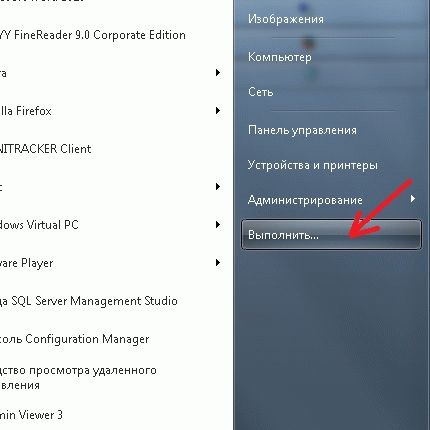
În caseta, introduceți formatul de comandă:
în cazul în care: formatul - echipa în sine care declanșează formatarea;
h - litera de unitate a formatorului selectată;
q - opțiunea de formatare rapidă (dacă nu folosiți această opțiune va efectua o secțiune completă de formatare);
fs - sistem de selecție a parametrului de fișiere;
FAT32 - tipul de sistem de fișiere (grăsime, FAT32, ntfs)

punctele de vedere ale sistemului de fișiere pot fi omise. Dacă nu specificați, formatarea va fi executat, având în vedere sistemul de fișiere, discul care a fost marcată mai devreme.
Faceți clic pe "OK". Apare fereastra de formatare, care este indicat ca procent din progresul comenzii. Când se încheie formatarea (100%), apăsați "Enter". Fereastra se va închide. Formatul de succes.
Scoaterea protecția la scriere folosind programul diskpart.
Pentru a începe, a lansa un prompt de comandă ca administrator.
- găsi în meniul Start din Windows 7, faceți clic pe butonul din dreapta al mouse-ului și selectați „Executare ca administrator“.
- Windows 8 și 8.1, faceți clic pe tasta Win tastatură (cu logo-ul) + X din meniul, selectați "Command Prompt (Admin)."
În fereastra de comandă, tastați următoarele comenzi, în ordine:
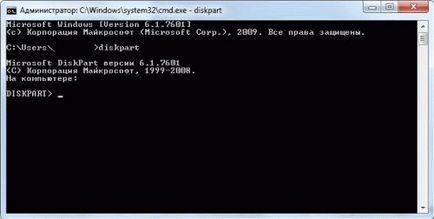
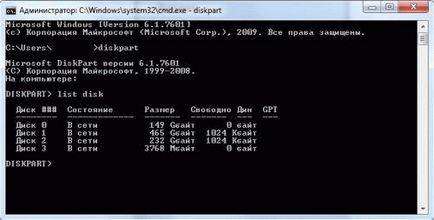
3. selectdiskN (unde N - numărul corespunzător numărului de unitatea USB, va fi afișată după comanda anterioară)
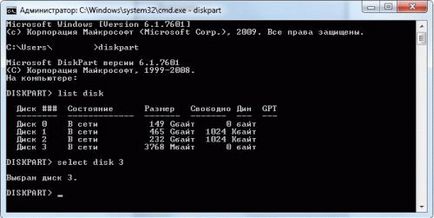
4. atribute disc clar numai citire
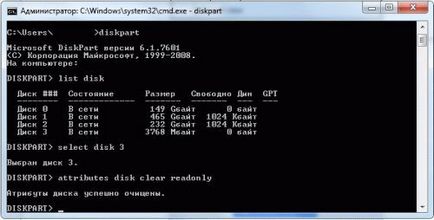

6. crea partiție primară

7. formatfs = fat32 (iliformatfs = ntfs, în cazul în care este necesar formatul vNTFS)

Această secvență de comenzi vom elimina protecția la scriere și executați formatarea unitate. În cazul în care formatarea de succes, veți primi un mesaj despre volumele de formatare de succes.
Verificați Windows Registry. Flash Card pot fi protejate de la intrarea în cazul în care prejudiciul registru. Prawer setat corect cheia de registry. Pentru a face acest lucru, începe Registrul însuși.
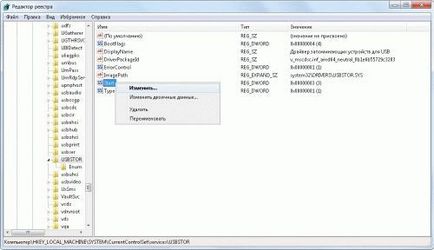
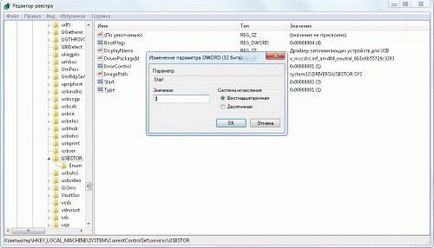

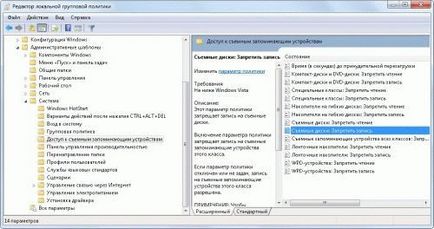
Low-level program de formatare. Ca o regulă, pe site-ul producătorului unității flash, puteți descărca utilitarul format low-level drive. Puteți încerca, de asemenea, resetarea controlerului de memorie, peremknuv picioare sau să descarce un instrument specializat pentru controlerul de stocare. Alegerea instrumentelor se întâmplă pe numărul de VID și regulator PID.
Restaurarea datelor folosind utilități speciale.
DISKPART> atribute disc clar numai citire
Disk atribute eliminate cu succes.
DISKPART> atribute disc clar numai citire
Disk atribute eliminate cu succes.
DiskPart: Curățare disc finalizat cu succes.
DISKPART> crea partiție primară
Eroare de serviciu Virtual Disk:
Această operație nu este acceptată pe disc amovibil care nu este gol.
Sansele sunt mijloace regulate pentru a revigora unitatea eșuează. Vă recomandăm utilizarea de nivel scăzut oficial de utilitate de formatare și după crearea unei partiții
DISKPART> Selectare disc 2
DISKPART> atribute disc clar numai citire
Disk atribute eliminate cu succes.
DISKPART> atribute disc clar numai citire
Disk atribute eliminate cu succes.
DiskPart: Curățare disc finalizat cu succes.
DISKPART> crea partiție primară
Eroare de serviciu Virtual Disk:
Această operație nu este acceptată pe disc amovibil care nu este gol.